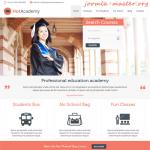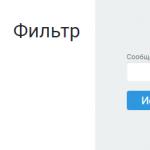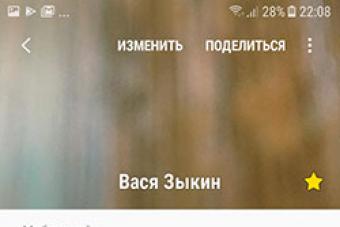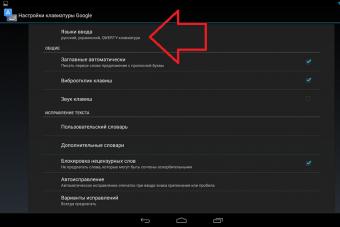После установки или обновления системы до Windows 10, многие пользователи заметили появление на жёстком диске такой папки, как ESD. Поскольку она занимает 3 Гб и более, с целью экономии места пользователи пытаются её удалить. Стоит ли это делать и какие последствия могут возникнуть после удаления данной папки?
Что собой представляет папка ESD и для чего она нужна?
При установке операционной системы на жёсткий диск загружаются временные установочные файлы. Они имеют различный тип действия. Папка ESD, как и $Windows.~BT и $Windows.~WS, хранит файлы, которые отвечают за восстановления системы после критической ошибки.
Поскольку Windows 10 имеет жёсткие требования к аппаратным компонентам ПК, разработчики компании Microsoft рекомендуют некоторое время после установки десятки не удалять данные папки. Если же система стабильно работает, папка ESD может быть удалена.
Способы удаления папки ESD в Windows 10
Удалить системную папку ESD в Windows 10 можно следующим образом:
- Жмём «Пуск» и в поисковую строку вводим «Очистка диска». Запускаем утилиту.
- Или нажимаем «Win+R» и вводим «cleanmgr».

- Откроется небольшое окно с выбором диска для очистки. Выбираем диск С.

- Запустится анализ занятого места на жёстком диске.

- Откроется новое окно. Нажимаем «Очистить системные файлы».

- В новом окне ставим отметку «Временные файлы» и жмём «Ок».

- Также стоит открыть вкладку «Дополнительно» и удалить теневые копии файлов. Для этого в разделе «Восстановление системы и теневое копирование» нажимаем «Очистить».

- После очистки данной папки, стоит перезагрузить компьютер.
Занявшись поисками ответа на вопрос, куда делось место на диске С в системах Windows 8.1 и 10, в корне этого диска многие обнаруживают папку «ESD» с весом более 3 Гб. Что это за папка и можно ли ее удалить, не нанеся этим операционной системе вред?
Папка ESD в корне диска С появляется, как правило, после глобального обновления системы. Например, если осуществлялось обновление с Windows 8.1 до Windows 10 или с Windows 10 до ее же, но в редакции Anniversary Update . Также папку ESD можно обнаружить после применения способа облегченной переустановки Windows при помощи утилиты Refresh Windows . Еще пример – обновление системы при помощи утилиты Media Creation Tool с целью восстановления целостности системных файлов.
Папка ESD содержит дистрибутив Windows 8.1 или 10, но дистрибутив неполноценный, а ограниченный, в состав которого входит, как правило, лишь одна редакция системы, пригодная для обновления системы текущей. В процессе глобального обновления Windows утилиты «Помощник по обновлению», Media Creation Tool и Refresh Windows скачивают с серверов Microsoft на диск С компьютера временные установочные файлы, часть из которых и является содержимым папки ESD. Временные файлы установки также скачиваются в две другие папки на диске С - $Windows.~BT и $Windows.~WS . Их специфика и способы удаления уже описывались на сайте в этой статье .
Для процесса обновления система установочные файлы скачивает, но по завершении операции не спешит их удалять. И эти файлы продолжают занимать дисковое пространство в ряде случаев мертвым грузом. Почему? От установочных файлов, находящихся в папках ESD, $Windows.~BT и $Windows.~WS, система не избавляется, ибо они могут быть задействованы для ее восстановления. Но если Windows работает стабильно, и в восстановлении вряд ли станет необходимость или если возможность отката обеспечена заранее сделанной резервной копией с помощью сторонней программы, этот те самые случаи, когда папка ESD является мертвым грузом, захламляющим диск С. Соответственно, при таких условиях от этой папки есть смысл избавиться. Избавиться же от нее можно обычной клавишей Del.
Около недели назад, решил проверить наличие обновлений, для установленной у меня на ноутбуке операционной системы Windows 10 Pro. Так как, автоматическое обновление и большинство шпионских и потребляющих трафик утилит и программ у меня отключены, то для проверки и установки обновлений, я использовал стороннюю утилиту .
Запустив проверку, я с радостью обнаружил, новое “Обновление функций до Windows 10, версия 1703”, но которое к сожалению, имело довольно большой размер 3,77 Гб, и поэтому мне пришлось отложить автоматическое скачивание и установку с помощью утилиты Windows Update MiniTool.

Поясню, почему я не использовал утилиту, а начал “заморачиватся”, со всей этой конвертацией и дешифрацией.
В нашей стране, в рамках моего тарифного плана на подключение к Интернету, существует ограничения на трафик. Именно поэтому, я решил скопировать только ссылки на скачивание обновления, а сам файл скачать на работе где трафик не лимитирован.
Скачав обновление, я обнаружил странное расширение у файл “esd”, как на рисунке выше. Поискав решение в сети, и опробовав разные варианты, я остановился на “decrypter”.
Decrypter — Это автоматический скрипт (набор команд) который преобразует (шифрует и дешифрует) оригинальный ESD-файл от Microsoft в форматы ISO / WIM / ESD расшифрованный.
И так, пошаговая инструкция по преобразованию оригинального файла с расширением “esd” в стандартный формат ISO.
1. Скачайте и разархивируйте файл decrypter.zip в папку с названием “esd” (для примера) на раздел С:\.
2. Перенесите файл с расширением “esd” в папку с названием “esd”.

3. Запустите командную строку от имени администратора щелкнув правой клавишей мышки на файле decrypt.cmd
4. В появившемся меню командной строки, обратите внимание на пункт 5, если у Вас есть пункт “Decrypt ESD file only”, то ваш файл зашифрован, введите цифру 5.

5. После расшифровки выберите пункт “Create Full ISO with Compressed install.esd”, введя цифру 2.
Начнется процесс преобразования, который будет отображаться .
6. По завершению процесса (“Done”), нажмите любую клавишу, для выхода и закрытия командной строки.
Созданный файл формата ISO, под новым именем, Вы найдете в папке (esd) из которой запускали скрипт “decrypt.cmd”.
P.S Открыв полученный ISO файл, в проводнике, я без труда выполнил обновление Windows 10 Pro, до новой версии, .
Резюме файла ESD
Согласно нашим записям, существуют два тип(ы) файлов, связанных с расширением ESD, самый популярный из которых отформатирован в качестве Windows Electronic Software Download File . Самое распространенное связанное приложение - Microsoft Windows , выпущенное Microsoft Corporation . Кроме того, два различные программы позволяют вам просматривать эти файлы. Большинство файлов ESD относятся к Uncommon Files , однако они также могут относится к Text Files.
Файлы с расширением ESD были идентифицированы на настольных компьютерах (и некоторых мобильных устройствах). Они полностью или частично поддерживаются Windows. Рейтинг популярности файлов ESD составляет «Низкий», что означает, что данные файлы встречаются редко.
Для получения дополнительной информации о файлах ESD и связанных с ними прикладных программных средствах, см. информацию ниже. Кроме того, далее также представлено основное руководство по устранению неполадок, которое позволит вам решить проблемы, возникающие во время открытия файлов ESD.
Популярность типов файлов
Ранг Файла
Активность
Этот тип файлов по-прежнему сохранил актуальность и активно используется разработчиками и прикладными программными средствами. Хотя оригинальное программное обеспечение этого типа файлов может отодвигаться на второй план более новой версией (например. Excel 97 против Office 365), этот тип файлов по-прежнему активно поддерживается текущей версией программного обеспечения. Этот процесс взаимодействия со старой операционной системой или устаревшей версией программного обеспечения также известен как «обратная совместимость ».
Статус файла
Страница Последнее обновление
Типы файлов ESD
Ассоциация основного файла ESD
Electronic Software Download (ESD) программное обеспечение Microsoft, утилита, используемая корпорацией Майкрософт для загрузки продуктов Microsoft в интернет-магазине. Softwares загружаются в зашифрованном формате с ESD расширения.
Ассоциации других файлов ESD
Файл документа обследования порождено ExpertScan, мощным программным обеспечением для эффективного сбора и анализа данных из веба / бумажных форм и обследований.
Попробуйте универсальное средство для просмотра файлов
В дополнение к продуктам, перечисленным выше, мы предлагаем вам попробовать универсальное средство для просмотра файлов типа FileViewPro. Данное средство может открывать более 200 различных типов файлов, предоставляя функции редактирования для большинства из них.
Лицензия | | Условия |
Устранение неполадок при открытии файлов ESD
Общие проблемы с открытием файлов ESD
Microsoft Windows не установлен
Дважды щелкнув по файлу ESD вы можете увидеть системное диалоговое окно, в котором сообщается «Не удается открыть этот тип файла» . В этом случае обычно это связано с тем, что на вашем компьютере не установлено Microsoft Windows для %%os%% . Так как ваша операционная система не знает, что делать с этим файлом, вы не сможете открыть его дважды щелкнув на него.
Совет: Если вам извстна другая программа, которая может открыть файл ESD, вы можете попробовать открыть данный файл, выбрав это приложение из списка возможных программ.
Установлена неправильная версия Microsoft Windows
В некоторых случаях у вас может быть более новая (или более старая) версия файла Windows Electronic Software Download File, не поддерживаемая установленной версией приложения . При отсутствии правильной версии ПО Microsoft Windows (или любой из других программ, перечисленных выше), может потребоваться загрузить другую версию ПО или одного из других прикладных программных средств, перечисленных выше. Такая проблема чаще всего возникает при работе в более старой версии прикладного программного средства с файлом, созданным в более новой версии , который старая версия не может распознать.
Совет: Иногда вы можете получить общее представление о версии файла ESD, щелкнув правой кнопкой мыши на файл, а затем выбрав «Свойства» (Windows) или «Получить информацию» (Mac OSX).
Резюме: В любом случае, большинство проблем, возникающих во время открытия файлов ESD, связаны с отсутствием на вашем компьютере установленного правильного прикладного программного средства.
Установить необязательные продукты - FileViewPro (Solvusoft) | Лицензия | Политика защиты личных сведений | Условия |
Другие причины проблем с открытием файлов ESD
Даже если на вашем компьютере уже установлено Microsoft Windows или другое программное обеспечение, связанное с ESD, вы все равно можете столкнуться с проблемами во время открытия файлов Windows Electronic Software Download File. Если проблемы открытия файлов ESD до сих пор не устранены, возможно, причина кроется в других проблемах, не позволяющих открыть эти файлы . Такие проблемы включают (представлены в порядке от наиболее до наименее распространенных):
- Неверные ссылки на файлы ESD в реестре Windows («телефонная книга» операционной системы Windows)
- Случайное удаление описания файла ESD в реестре Windows
- Неполная или неправильная установка прикладного программного средства, связанного с форматом ESD
- Повреждение файла ESD (проблемы с самим файлом Windows Electronic Software Download File)
- Заражение ESD вредоносным ПО
- Повреждены или устарели драйверы устройств оборудования, связанного с файлом ESD
- Отсутствие на компьютере достаточных системных ресурсов для открытия формата Windows Electronic Software Download File
Опрос: Как часто вы сталкиваетесь с расширением файла, который вы не признаете?

Разбивка устройства расширения файла (настольный компьютер / мобильный телефон / планшет)
Событие дня
Перед AZW разжечь его заменил, формат MOBI электронных книг был стандартный формат для чтения электронных книг MobiPocket, Palm OS, Kindle и других. Mobi был выпущен в 2000 году Mobipocket. Хотя не формат MOBI файл по-прежнему можно найти, формат больше не поддерживается.
Как исправить проблемы с открытием файлов ESD
При наличии на компьютере установленной антивирусной программы можносканировать все файлы на компьютере, а также каждый файл в отдельности . Можно выполнить сканирование любого файла, щелкнув правой кнопкой мыши на файл и выбрав соответствующую опцию для выполнения проверки файла на наличие вирусов.
Например, на данном рисунке выделен файл my-file.esd , далее необходимо щелкнуть правой кнопкой мыши по этому файлу, и в меню файла выбрать опцию «сканировать с помощью AVG» . При выборе данного параметра откроется AVG Antivirus, который выполнит проверку данного файла на наличие вирусов.
Иногда ошибка может возникнуть в результате неверной установки программного обеспечения , что может быть связано с проблемой, возникшей в процессе установки. Это может помешать вашей операционной системе связать ваш файл ESD с правильным прикладным программным средством , оказывая влияние на так называемые «ассоциации расширений файлов» .
Иногда простая переустановка Microsoft Windows может решить вашу проблему, правильно связав ESD с Microsoft Windows. В других случаях проблемы с файловыми ассоциациями могут возникнуть в результате плохого программирования программного обеспечения разработчиком, и вам может потребоваться связаться с разработчиком для получения дополнительной помощи.
Совет: Попробуйте обновить Microsoft Windows до последней версии, чтобы убедиться, что установлены последние исправления и обновления.

Это может показаться слишком очевидным, но зачастую непосредственно сам файл ESD может являться причиной проблемы . Если вы получили файл через вложение электронной почты или загрузили его с веб-сайта, и процесс загрузки был прерван (например, отключение питания или по другой причине), файл может повредиться . Если возможно, попробуйте получить новую копию файла ESD и попытайтесь открыть его снова.
Осторожно: Поврежденный файл может повлечь за собой возникновение сопутствующего ущерба предыдущей или уже существующей вредоносной программы на вашем ПК, поэтому очень важно, чтобы на вашем компьютере постоянно работал обновленный антивирус.

Если ваш файл ESD связан с аппаратным обеспечением на вашем компьютере , чтобы открыть файл вам может потребоваться обновить драйверы устройств , связанных с этим оборудованием.
Эта проблема обычно связана с типами мультимедийных файлов , которые зависят от успешного открытия аппаратного обеспечения внутри компьютера, например, звуковой карты или видеокарты . Например, если вы пытаетесь открыть аудиофайл, но не можете его открыть, вам может потребоваться обновить драйверы звуковой карты .
Совет: Если при попытке открыть файл ESD вы получаете сообщение об ошибке, связанной с.SYS file , проблема, вероятно, может быть связана с поврежденными или устаревшими драйверами устройств , которые необходимо обновить. Данный процесс можно облегчить посредством использования программного обеспечения для обновления драйверов, такого как DriverDoc .

Если шаги не решили проблему , и у вас все еще возникают проблемы с открытием файлов ESD, это может быть связано с отсутствием доступных системных ресурсов . Для некоторых версий файлов ESD могут потребоваться значительный объем ресурсов (например, память/ОЗУ, вычислительная мощность) для надлежащего открытия на вашем компьютере. Такая проблема встречается достаточно часто, если вы используете достаточно старое компьютерное аппаратное обеспечение и одновременно гораздо более новую операционную систему.
Такая проблема может возникнуть, когда компьютеру трудно справиться с заданием, так как операционная система (и другие службы, работающие в фоновом режиме) могут потреблять слишком много ресурсов для открытия файла ESD . Попробуйте закрыть все приложения на вашем ПК, прежде чем открывать Windows Electronic Software Download File. Освободив все доступные ресурсы на вашем компьютере вы обеспечите налучшие условия для попытки открыть файл ESD.

Если вы выполнили все описанные выше шаги , а ваш файл ESD по-прежнему не открывается, может потребоваться выполнить обновление оборудования . В большинстве случаев, даже при использовании старых версий оборудования, вычислительная мощность может по-прежнему быть более чем достаточной для большинства пользовательских приложений (если вы не выполняете много ресурсоемкой работы процессора, такой как 3D-рендеринг, финансовое/научное моделирование или интенсивная мультимедийная работа). Таким образом, вполне вероятно, что вашему компьютеру не хватает необходимого объема памяти (чаще называемой «ОЗУ», или оперативной памятью) для выполнения задачи открытия файла.
Попробуйте обновить память , чтобы узнать, поможет ли это открыть файл ESD. На сегодняшний день обновления памяти являются вполне доступными и очень простыми для установки даже для обычного пользователя компьютера. В качестве бонуса вы, вероятно, увидите хороший прирост производительности при выполнении вашим компьютером других задач.

Установить необязательные продукты - FileViewPro (Solvusoft) | Лицензия | Политика защиты личных сведений | Условия |
Обновлено : в сети уже доступны ESD-файлы обновленного RTM-билда 17134. Мы изменили ссылки в этом посте, чтобы вы могли скачать свежий билд.
Ранее ходили слухи, будто 1803, оно же Redstone 4, начнет рассылаться 10 апреля, но что-то не сложилось и разработчикам пришлось заново создавать RTM-билд. Microsoft до сих пор не назвала официальную дату запуска новой версии Windows 10, а также ничего не сказала относительно названия этого обновления. Хотя релизная сборка 17134 уже доступна в Fast Ring, Slow Ring и Release Preview, обновления пока нет в Media Creation Tool. Тем не менее, стабилные версии различных редакций уже лежат на серверах Microsoft, поэтому все желающие пользователи могут скачать ESD-файлы и собрать из них установочный ISO-файл для чистой установки 17134. Вам понадобится дешифратор ESD-файлов, который можно скачать , а также список всех ссылок на ESD-файлы. Он расположен .
- Скачайте и распакуйте дешифратор в любую удобную вам папку.
- Скачайте и распакуйте файл со ссылками на ESD-файлы. Запустите XML-файл в любом удобном вам браузере.
- Теперь вам надо найти нужную вам сборку. Нажмите Ctrl + F и введите в поиск “ru-ru ” (uk-ua для украинских сборок и en-us для американских английских). Браузер отобразит список всех редакций на русском языке. Ориентируйтесь далее по параметрам Edition (Professional / Home / Education) и Architecture (x64 / x86).
- Затем скопируйте ссылку из строки FilePath. Она должна выглядеть следующим образом: 17134.1.180410-1804.rs4_release_CLIENTCONSUMER_RET_x64FRE_en-us.esd . Вставьте ссылку в адресную строку браузера и дождитесь загрузки ESD-файла.
- Теперь поместите скачанный файл в папку с ESD-дешифратором и запустите файл dectypt.cmd от имени Администратора.
- Выберите, какую редакцию включить в состав (1 – все редакции, 2 – одну из вышеперечисленных, 3 – ряд редакций и 4 – случайную редакцию). Нажмите соответствующую цифру, а затем Enter.
- На следующем этапе выберите пункт 1 или 2. Первый создаст стандартный ISO, а второй создаст ISO со сжатым install.esd.
- Дождитесь завершения процесса, после чего в вашем распоряжении будет готовый к использованию ISO-файл. Запишите его на флешку или диск, после чего можно будет использовать созданный накопитель для установки Windows 10 Spring Creators Update. Подробнее об этой процедуре рассказано в статье « ».
Если вы не хотите играться с ESD-файлами, можно подождать, пока Microsoft выпустит обновленный помощник по обновлению и обновленную версию Media Creation Tool. Самые нетерпеливые могут уверенно обновляться описанным выше методом, так как именно эти сборки будут рассылаться пользователям в ближайшие несколько дней.